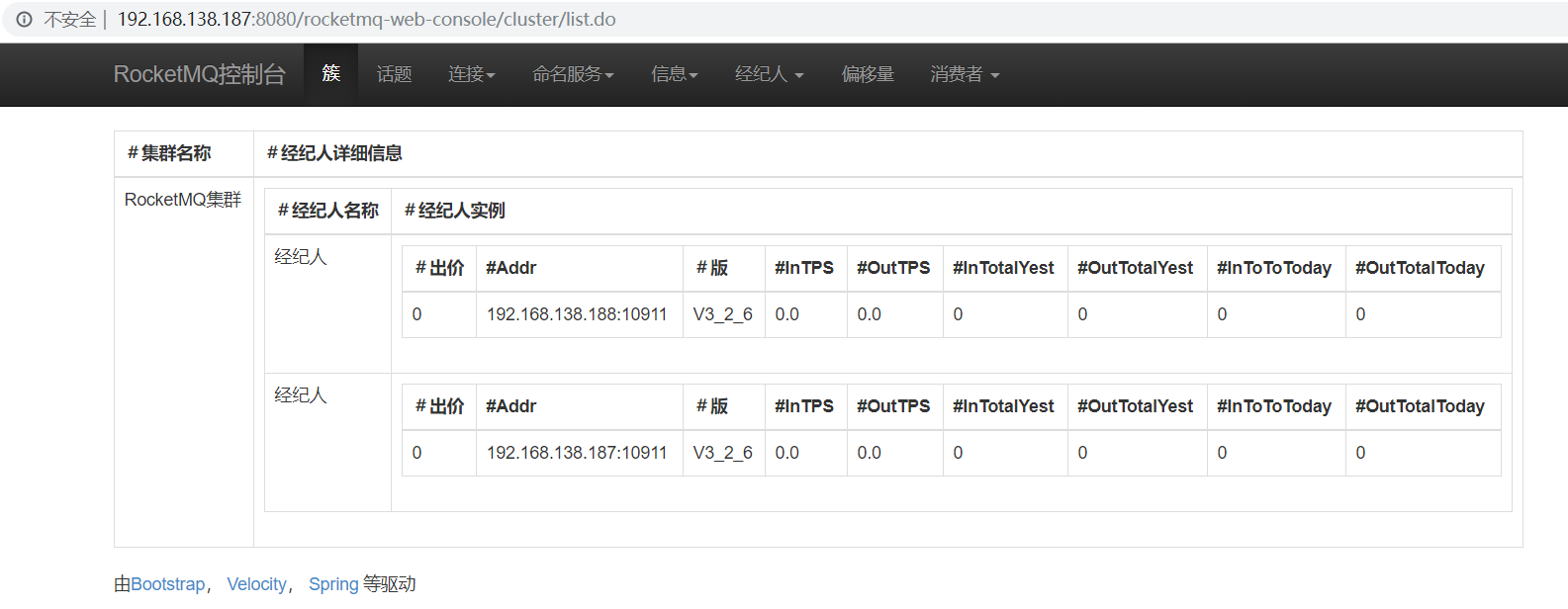安装JDK
1.使用【rpm -qa | grep jdk】命令查看目前版本的JDK;
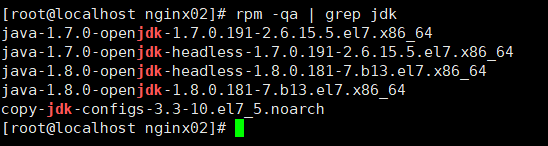
2.使用【rpm -e --nodeps】删除当前系统自带的JDK
2.1 【rpm -e --nodeps java-1.7.0-openjdk-1.7.0.191-2.6.15.5.el7.x86_64】
2.2 【rpm -e --nodeps java-1.7.0-openjdk-headless-1.7.0.191-2.6.15.5.el7.x86_64】
2.3 【rpm -e --nodeps java-1.8.0-openjdk-headless-1.8.0.181-7.b13.el7.x86_64】
2.4 【rpm -e --nodeps java-1.8.0-openjdk-1.8.0.181-7.b13.el7.x86_64】
3.使用【java -version】命令查看当前JDK版本
![]()
出现这样的情况就说明我们的JDK已经成功删除了
4.使用【yum -y list java*】命令查看可安装的版本
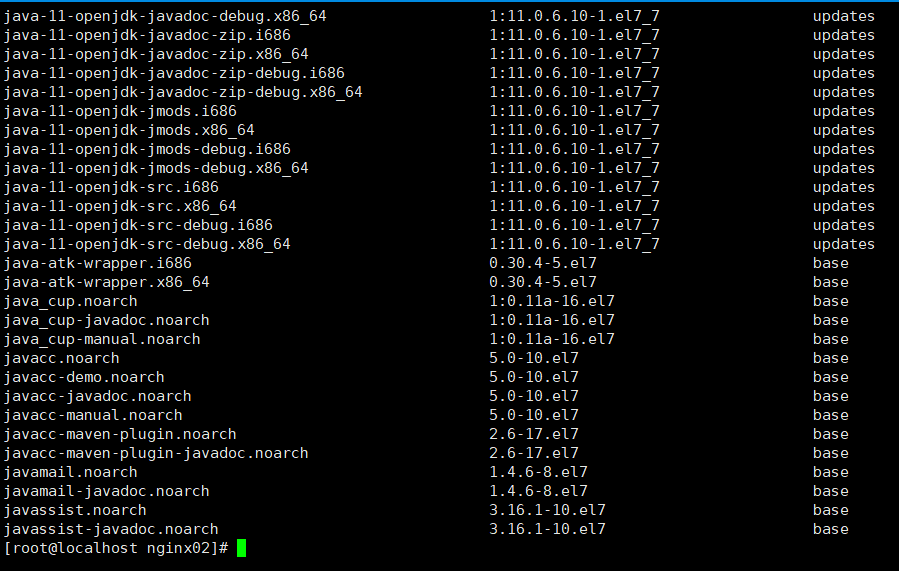
5.使用【yum install -y java-1.8.0-openjdk-devel.x86_64】命令安装JDK
安装RocketMQ【两台机器(主和主)】
1.配置【/etc/hosts】文件 (两台主机都需要配置)
192.168.7.11 rocketmq-nameserver1
192.168.7.11 rocketmq-master1
192.168.7.22 rocketmq-nameserver2
192.168.7.22 rocketmq-master2
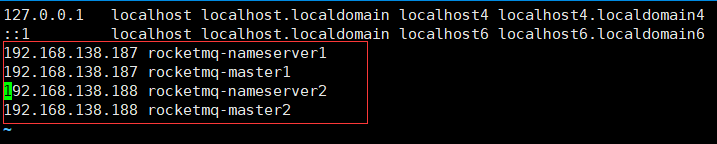
2.使用【service network restart】命令重启网卡 (两台主机都需要配置)
3.使用【rz】命令上传RocketMQ的压缩文件,(使用命令前需root用户登录) (两台主机都需要配置)
![]()

4.使用【tar -zxvf alibaba-rocketmq-3.2.6.tar.gz】命令解压文件 (两台主机都需要配置)
5.使用【mv alibaba-rocketmq alibaba-rocketmq-3.2.6】命令更改解压完成后文件的名称 (两台主机都需要配置)
![]()
6.使用【ln -s alibaba-rocketmq-3.2.6 rocketmq】命令创建软连接 (两台主机都需要配置)
![]()
7.创建存储路径,命令如下: (两台主机都需要配置)
mkdir /usr/local/rocketmq/store
mkdir /usr/local/rocketmq/store/commitlog
mkdir /usr/local/rocketmq/store/consumequeue
mkdir /usr/local/rocketmq/store/index
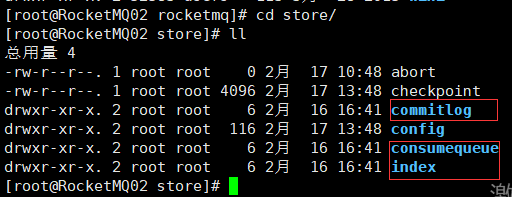
8.将本地的【borker-a.properties】和【borker-b.properties】上传到【/usr/local/recketmq/conf/2m-noslave】下,将原本的文件覆盖 (两台主机都需要配置)

9.master01配置【borker-a.properties】文件,不需要修改【borker-b.properties】文件 (配置主机01即可)
brokerName=broker-a 对应文件名称
namesrvAddr=rocketmq-nameserver1:9876;rocketmq-nameserver2:9876
10.master02配置【borker-b.properties】文件,不需要修改【borker-a.properties】文件 (配置主机02即可)
brokerName=broker-b 对应文件名称
namesrvAddr=rocketmq-nameserver1:9876;rocketmq-nameserver2:9876
11.修改日志配置文件,命令如下: (两台主机都需要配置)
mkdir -p /usr/local/rocketmq/logs
cd /usr/local/rocketmq/conf && sed -i 's#${user.home}#/usr/local/rocketmq#g' *.xml
12.修改启动NameServer文件 (两台主机都需要配置)
【vi /usr/local/rocketmq/bin/runbroker.sh】修改内容如下:
JAVA_OPT="${JAVA_OPT} -server -Xms1g -Xmx1g -Xmn512m -XX:PermSize=128m -XX:MaxPermSize=320m"
【vi /usr/local/rocketmq/bin/runserver.sh】修改内容如下:
JAVA_OPT="${JAVA_OPT} -server -Xms1g -Xmx1g -Xmn512m -XX:PermSize=128m -XX:MaxPermSize=320m"
13.启动NameServer (两台主机都需要配置)
使用【cd /usr/local/rocketmq/bin】命令进入bin目录
使用【nohup sh mqnamesrv &】命令启动
使用【jps】命令查看是否有NamesrvStartup
14.启动BrokerServer (两台主机都需要配置)
使用【cd /usr/local/rocketmq/bin】命令进入bin目录
使用【nohup sh mqbroker -c /usr/local/rocketmq/conf/2m-noslave/broker-a.properties >/dev/null 2>&1 &】命令启动master01
使用【nohup sh mqbroker -c /usr/local/rocketmq/conf/2m-noslave/broker-b.properties >/dev/null 2>&1 &】命令启动master02
使用【jps】查看是否有BrokerStartup
通过console控制台监控rocketmq状态(以下操作只需要在任意一台主机上完成即可,除关闭防火墙)
1.使用【rz】命令上传Tomcat压缩包


2.使用【tar -zxvf apache-tomcat-7.0.65.tar.gz】命令解压文件

3.将【rocketmq-web-console.war】上传到Tomcat解压目录的【webapps】下
![]()
4.进入【/usr/local/apache-tomcat-7.0.65/bin】目录下使用【./startup.sh】命令启动Tomcat时,则【rocketmq-web-console.war】文件自动解压
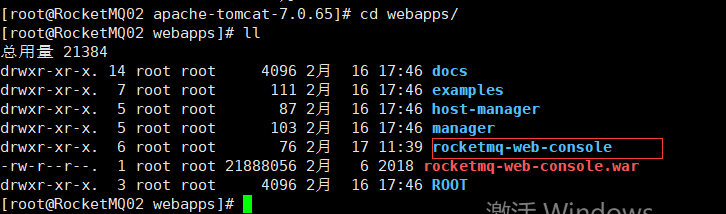
5.修改解压后的rocketmq-web-console
进入【/usr/local/apache-tomcat-7.0.65/webapps/rocketmq-web-console/WEB-INF/classes/】目录,修改【config.properties】文件
内容如下:
rocketmq.namesrv.addr=192.168.138.187:9876;192.168.138.188:9876
throwDone=true

6.修改完成后需要使用【./startup.sh】命令重启Tomcat
7.关闭两台主机的防火墙,命令如下 (两台主机都需要配置)
systemctl stop firewalld.service
systemctl disable firewalld.service
8.访问